萬盛學電腦網 >> 圖文處理 >> Photoshop教程 >> ps入門教程 >> Photoshop制作透明水印文字教程
Photoshop制作透明水印文字教程

圖層面板中不難看到填充這東東,但應該有不少朋友視它而不見吧!盡管是坊間的書籍或者是官方網站都只有簡單的文字說明,明明寫的都是中文,卻是有看而沒有明白,也沒實際的范例來作說明,同時覺得它的功能跟不透明度完全一樣,這就大錯特錯啦!所以今日就抽空為各位好好介紹一下,到底要怎麼樣正確來使用圖層面板中的填充,本教程用透明浮雕字的制作來作解說。
Step1
第一步,先開啟任意的圖檔,並運用工具箱/ 文字工具,並於畫面中輸入文字。

Step2
接下來開啟圖層面版,並將填滿設為0%,此時畫面中的文字則會被隱藏起來,這是正常的。
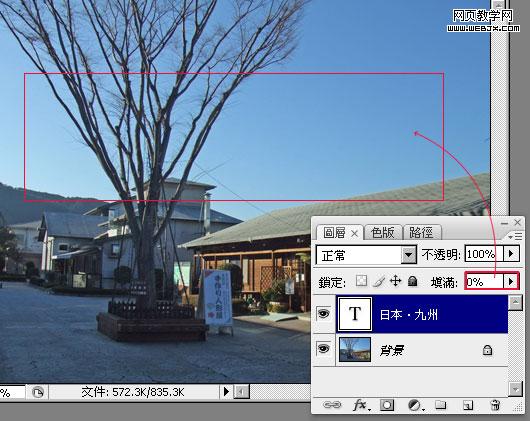
Step3
新增圖層樣式 / 斜角與浮雕,並設定如下,神奇的事來了,發現了嗎?畫面中的文字周圍產生了浮雕樣式的效果,這代表什麼意思呢?若是運用Photoshop中的填滿功能,將填滿設為0時,代表只要取色塊的范圍,並且能正常顯示圖層樣式的效果而不會受影響,這有別於不透明度,若是調整不透明度時,不但色塊會變透明,連樣式也會一起受影響。
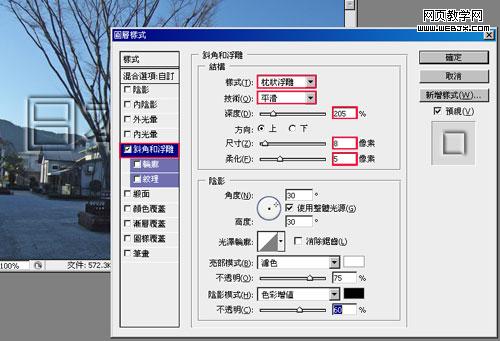
Step4
接著依序的做完下圖中的設定。
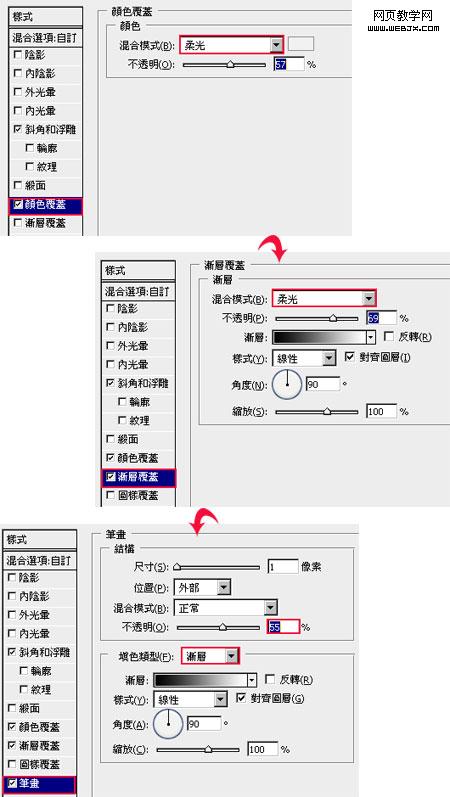
Step5
做完上步驟後,按下確定鈕,看到了嗎?呵呵~已成功的實作出透明浮雕字,是不是很簡單啊~早期若要實作透明浮雕字,都想要經由色版的運用,才有辦法製作出此效果,但現在只要運用填滿跟圖層樣式就可輕鬆的將它實作出來。

注:更多請關注photoshop教程欄目,三聯PS群:182958314歡迎你的加入
ps入門教程排行
軟件知識推薦
相關文章
copyright © 萬盛學電腦網 all rights reserved



